关于无线网络连接无ip的解决方法
当我们使用无线网络时发现无线网络连接无ip时,那应该怎么解决?下面就由小编为大家带来的解决方法!!!
无线网络连接无ip的解决方法
诊断法
1
win7的自我诊断功能在联网出现故障的时候会比较有用地解决问题。虽然不是问题都能解决但是至少能反馈一个问题的大致方面以便于去了解。首先在win7中打开网络和共享中心,选择更改适配器设置
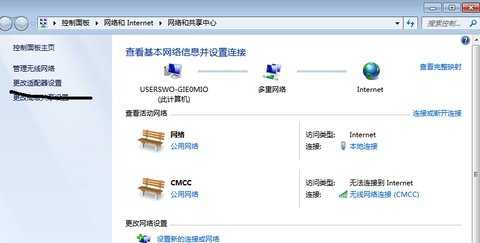
2
在无线网卡的图标上右键选择诊断开始诊断,然后等待诊断完成。

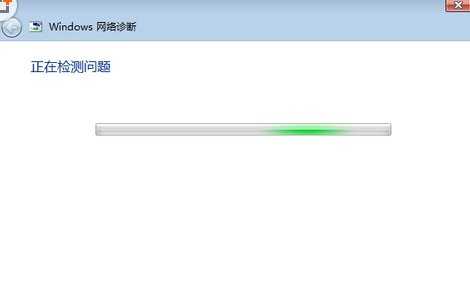
3
诊断自动会包括一步步分别解决问题的选项。所以你要按照这些选项去选择对应的方案。到这个向导完成。
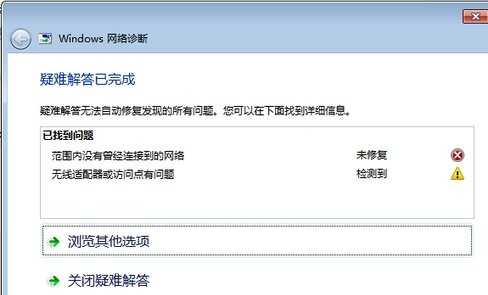
4
一般说来一些问题都能在这个过程中得到解决。如果不能解决我们继续进行下面的尝试。禁用再启用的方法。同样的在网络和共享里面在无线网图标右键选择禁用无线网。
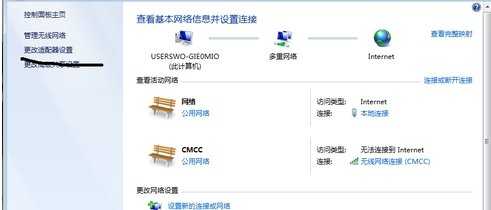

5
然后等禁用之后再右键启用无线网。很简单的步骤,不是一点有效但是可以作上面的尝试。
END
修改IP
1
然后就是修改Ip的方法了。这包括两种思路,第一种是把原先设置的IP改成自动获取。首先在网络和共享里面在无线网图标右键选择属性进入IPv4设置。
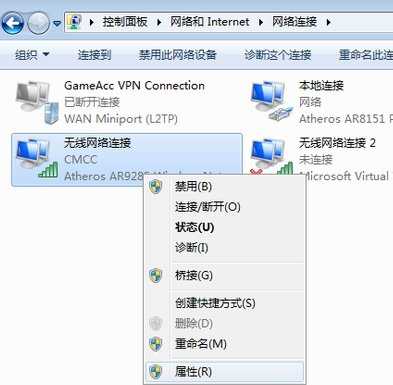

2
然后再ip设置里面都改成自动获得然后确定。再次尝试连接网络试试

3
把自动获得设置成手动设置的Ip。依然是在这里设置,主要是讲述如何获得手动设置的数据。首先要有一台可以正常连接的电脑。在它的无线连接右键选择属性。然后点击详细信息。这里就有该网络的局域网网关,Ip,和dns服务器信息抄写下来

4
然后再按第一步里面说把自动设置改成手动设置,并填写好各项数据。(注意IP最后的数字要不同范围在2到255之间,最好取一个比较随意的数字,防止IP冲突)然后再确定看效果如何。
5
最后就是用安全卫士的修复上网功能试试了。很多安全卫士都推出了此类功能。可以尝试一下效果。
6
在最后就是实际生活中也可以去咨询一下网络服务提供商看问题是不是普遍。个案基本是自己可以解决的。如果是普遍的那么可能是网络服务商的问题,协商解决。

关于无线网络连接无ip的解决方法的评论条评论